下载火(xiazaihuo.com)装机工具能够为大家提供在线一键重装win10系统的服务,并且简单易操作。有网友想要了如何简单快速地重装win10系统,接下来小编就为大家演示一下用下载火(xiazaihuo.com)系统重装大师的win10重装步骤。
工具/原料:
系统版本:Windows10系统
品牌型号:联想小新air14
软件版本:下载火(xiazaihuo.com)一键重装系统2290
方法/步骤:
借助下载火(xiazaihuo.com)工具在线重装系统win10:
1.在电脑搜索并下载下载火(xiazaihuo.com)一键重装系统后打开,选择在线重装。

2.然后在我们选择需要的软件后点击“下一步”。

3.到了这一步时,我们只需耐心等待工具自动为我们下载和收集资源,但是要注意尽量不要让电脑休眠或断电哦。

4.工具收集完资源后,需要我们用户手动重启电脑进入安装。

5.重启进入该页面,我们选择需要启动的操作系统。

6.选择完毕后打开下载火(xiazaihuo.com)装机工具,工具将会自动安装新系统。
华硕笔记本怎样重装系统win10
最近有位网友的华硕笔记本的因系统垃圾堆积过多而又没有进行及时清理而变得卡顿迟缓,但他又担心自己清理不干净这些系统垃圾,所以希望通过重装系统来彻底清理这些系统垃圾。相信大家也有跟这位网友一样的情况,为此下面小编就教大家华硕笔记本怎样重装系统。

7.选择合适的引导分区类型。
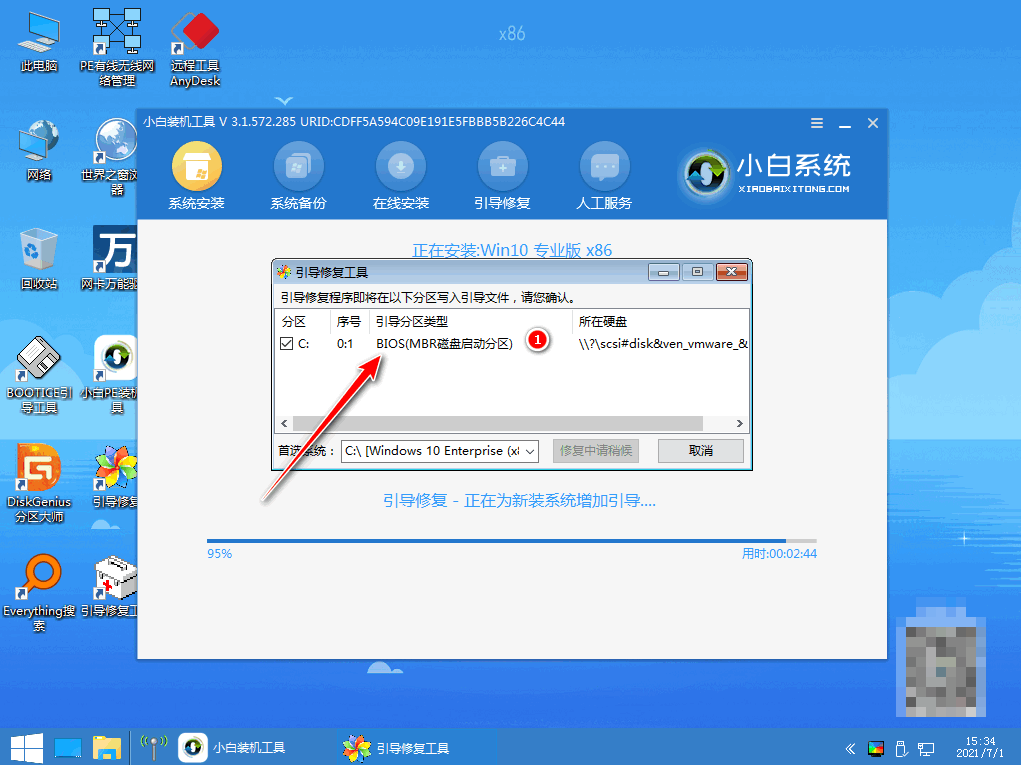
8.系统安装完成,用户需要再次重启电脑。

9.重启进入该页面后,我们在手动选择Windows 10 操作系统

10.若出现此页面,证明我们的系统即将重装成功,此时需要我们再耐心稍等片刻。

11.等待进入到win10系统桌面后即表示重装成功。

拓展资料:更多电脑重装系统的方法
电脑怎么用u盘重装系统win7
电脑怎么自己重装系统win11
电脑重装系统win10的方法
注意事项:在重装系统前,可以选择利用U盘等工具备份相关文件资料,避免重装后重要文件资料的丢失。关闭电脑的杀毒软件,避免被拦截导致系统安装失败。
总结:
1.下载下载火(xiazaihuo.com)系统在线重装工具。
2.选择软件后等待工具收集资源。
3.重启选择XiaoBai-PE系统并打开工具进行安装。
4.安装完成后再次重启电脑进入新的系统桌面即可。
以上就是电脑技术教程《小白系统重装大师win10系统重装步骤》的全部内容,由下载火资源网整理发布,关注我们每日分享Win12、win11、win10、win7、Win XP等系统使用技巧!惠普笔记本重装系统win10详细教程
最近有位使用惠普笔记本的用户电脑出现了故障问题,希望通过一键重装系统的方法来修复电脑,那么电脑怎么重装系统呢?下面小编就给大家带来惠普笔记本重装系统win10的详细教程。






